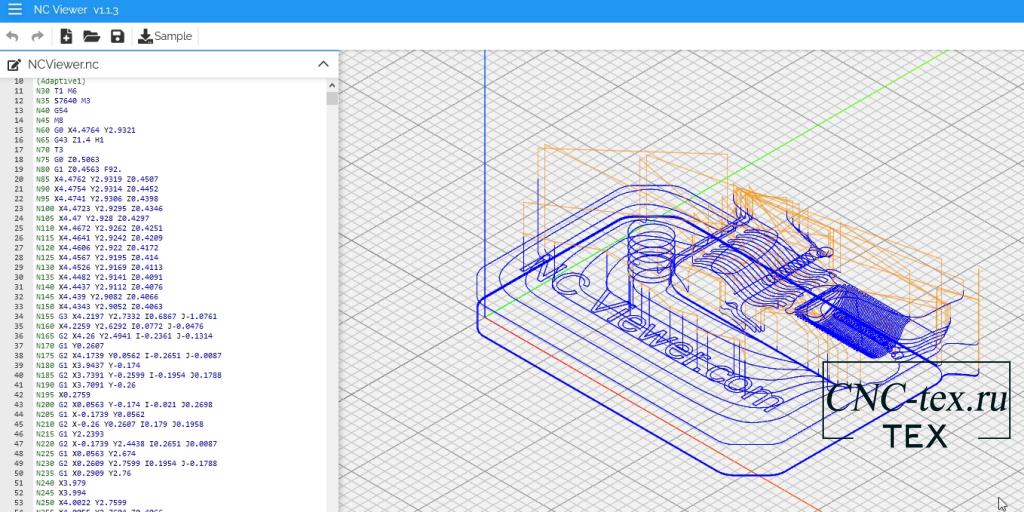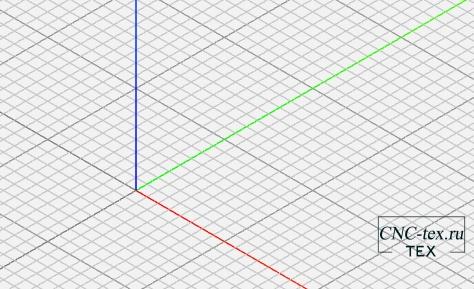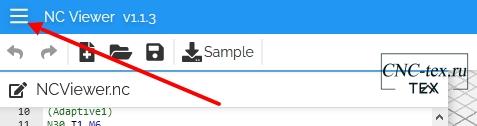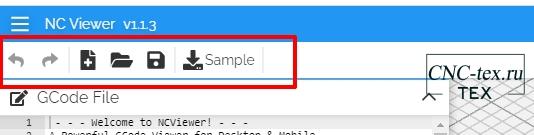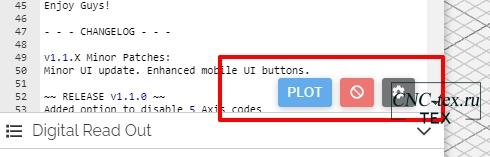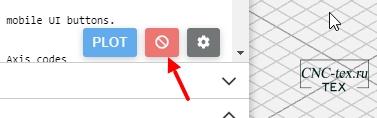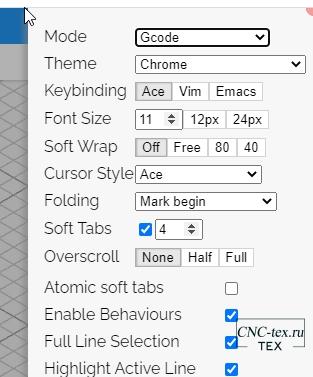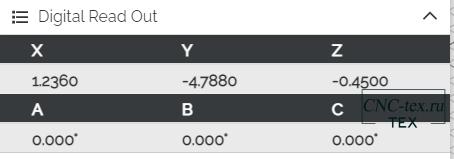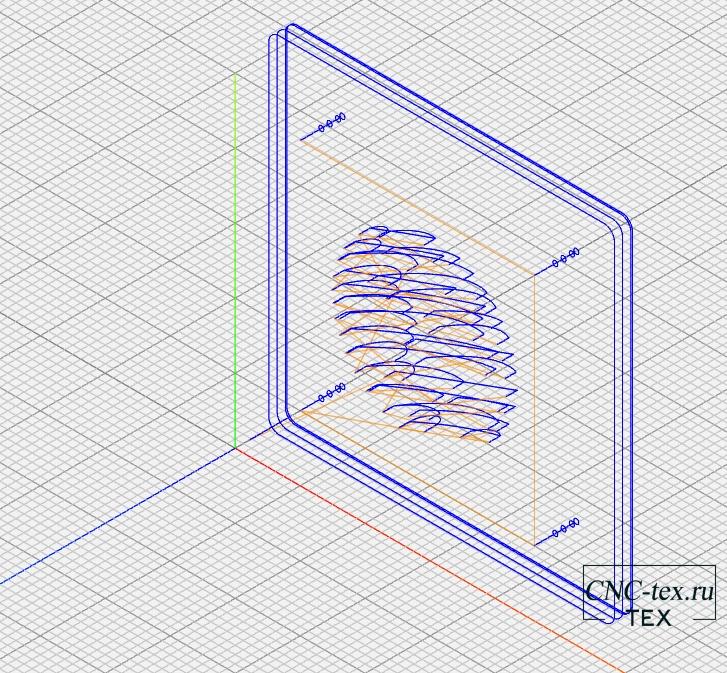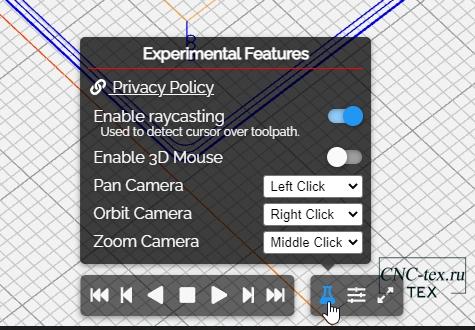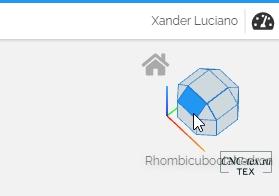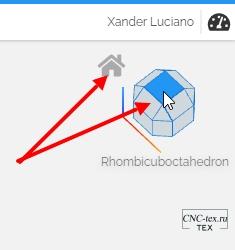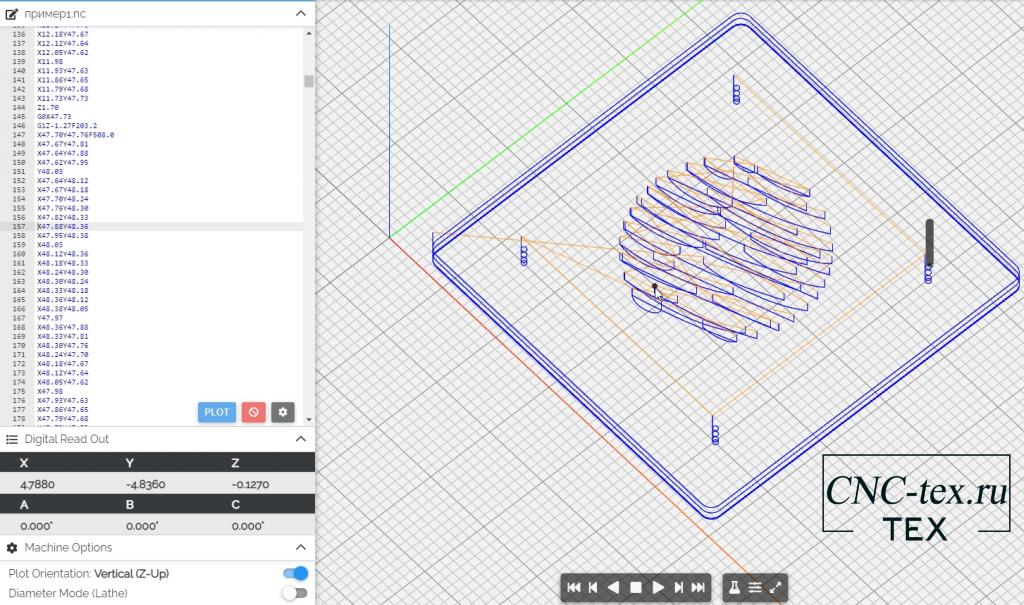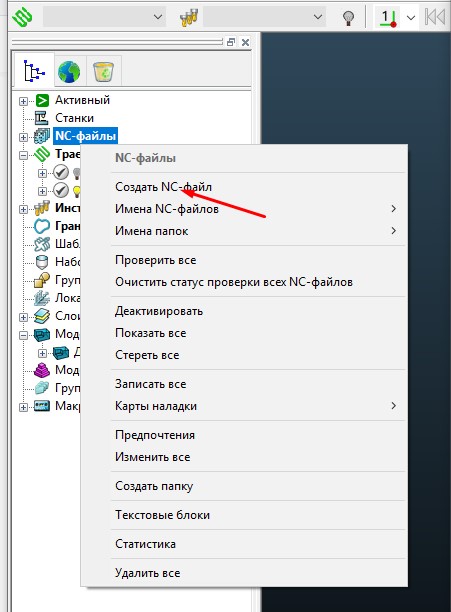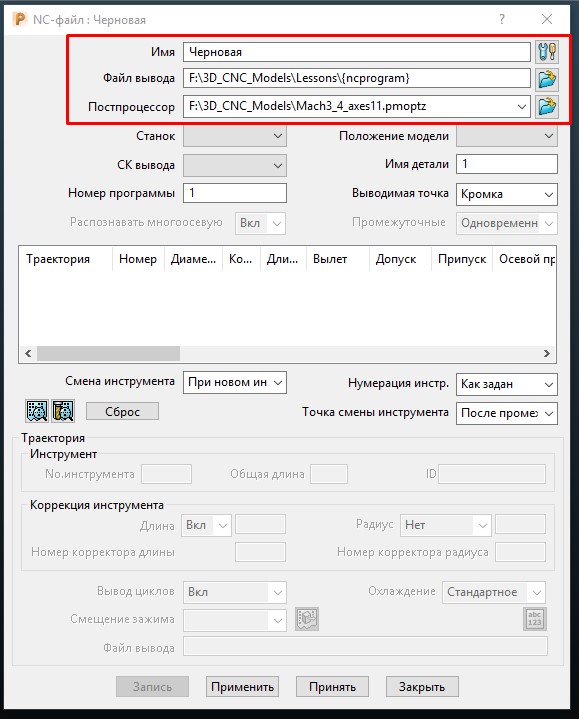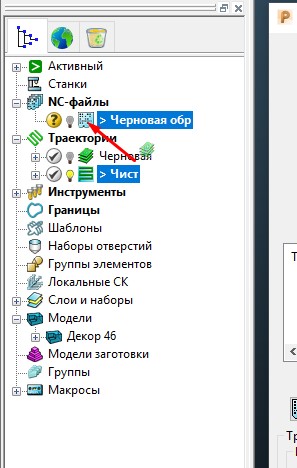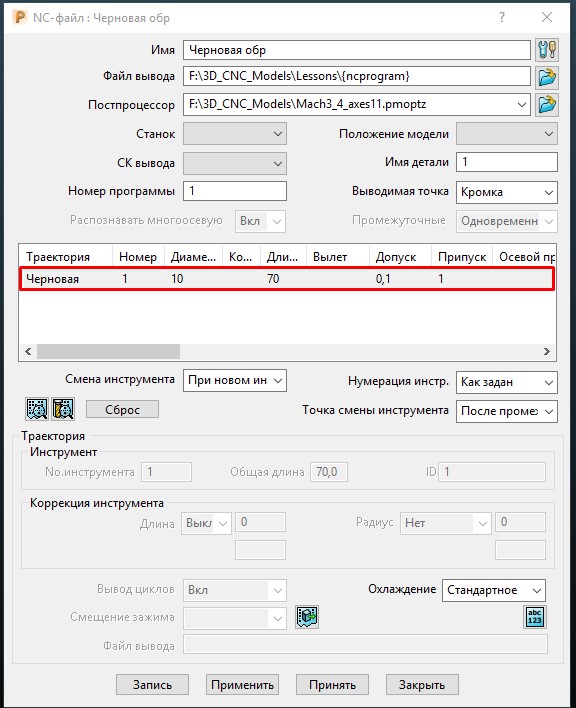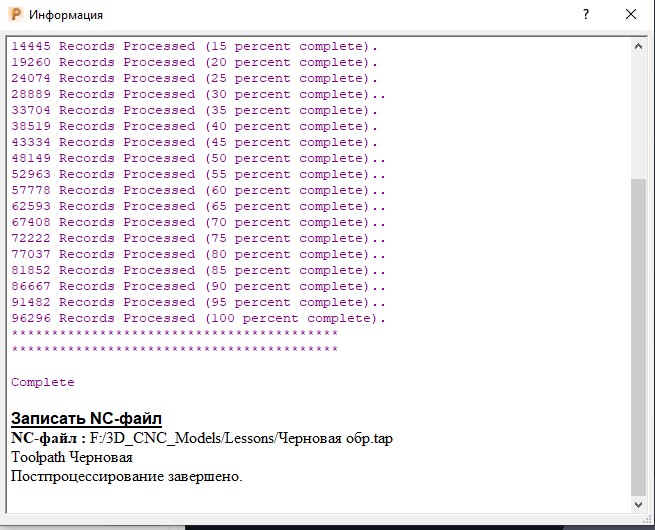Расширение nc чем создать
Подобные программы, также известны как: проверка G-кода, G-Code визуализатор или анализатор G-Code, помогают предотвратить сбои и поломку инструмента, что позволит сэкономить вам деньги и нервы.
Как вы могли догадаться, симулятор очень простой, с ограниченными функциями, хотя он поддерживает токарный станок и G-код для 3D-печати.
В левой части экрана находится боковая панель, содержащая редактор файлов G-кода и несколько основных параметров машины.
Эту панель можно включать и выключать, с помощью небольшого значка «свернуть меню» в верхнем левом углу экрана. Или, как вариант, нажав ESC на клавиатуре.
Меню под значком «свернуть меню» состоит из:
«Отменить» и «Повторить» говорят сами за себя.
«Новый файл» очистит редактор, чтобы вы могли составить новую программу.
«Открыть файл» позволяет загрузить существующую программу с вашего ПК.
«Сохранить файл» загрузит текущую программу в редакторе на ваш компьютер, а «Образец» загрузит демонстрационную программу, чтобы вы могли быстро проверить, как работает NC Viewer.
Если ваш G-код не отображается автоматически и модель обработки пуста, нажмите кнопку «Plot», и она должна появиться.
Нажатие красной кнопки «Удалить график» удалит траекторию инструмента из рабочей области.
Кнопка настроек откроет панель с набором параметров для настройки окна редактора.
Под окном редактора находятся цифровые данные «Digital Read Out». Эти параметры показывают положение фрезы на основе вашего G-кода.
В окне опций, под индикацией, есть две «machine options» (опции машины).
Ориентация графика «Plot orientation» позволяет вам просматривать вашу программу G-кода так, как если бы вы запускали ее на вертикальном или горизонтальном ЧПУ стане.
Опция «diameter mode» позволяет отображать программу токарного станка.
Переходя к главному экрану симуляции обработки, где отображаются ваши траектории инструмента, в нижней части экрана есть меню, которое будет управлять перемещением «виртуального резака».
Меню состоит из знакомых кнопок для воспроизведения, перемотки назад, перехода вперед и назад и т. д.
Наряду с ними есть несколько кнопок выбора, для настройки области заднего фона.
Чтобы перемещаться и отслеживать траектории резака, вы можете использовать мышь или шарик ориентации, в правом верхнем углу экрана.
Чтобы увеличивать или уменьшать масштаб траекторий резака, используйте колесико прокрутки мыши, либо вращая колесо, либо нажимая на него и перемещая мышь вперед или назад. Чтобы перемещаться по области обработки, нажмите и удерживайте левую кнопку и переместите мышь.
Чтобы повернуть область обработки, нажмите и удерживайте правую кнопку и переместите мышь.
Преимущество симулятор ЧПУ NC Viewer.
Я обнаружил, что симулятор лучше всего работает с отображением линий и дуг, и довольно быстро эмулирует, по сравнению с другими программами.
Ограничения NC Viewer.
Первой небольшой проблемой является невозможность распознания коррекции инструмента, G41, G42 и т. д. Это небольшая проблема, которая характерна для многих симуляторов ЧПУ. NC Viewer будет показывать только осевую линию траектории инструмента, поскольку нет функции распознавания диаметров инструмента.
Следующим тестом, который я делал, было построение программы G-Code, которая использует подпрограмму, как и ожидалось, NC Viewer не смогла ее правильно прочитать.
Вывод по NC Viewer.
Не смотря на то, что это веб-приложение для симуляции работы ЧПУ станка. Оно имеет ряд ограничений. Программа отлично подойдёт для проверки кодов, написанных для самодельных ЧПУ станков, сделанных на Arduino или ESP32.
А также подписаться на наш канал на YouTube, вступить в группу Вконтакте, в группу на Facebook.
Спасибо за внимание!
Технологии начинаются с простого!
Создание NC файла PowerMill
Запись NC-файлов
Когда траектории созданы, их можно добавить в NC-файл для постпроцессирования в качестве файла вывода для конкретного контроллера станка с ЧПУ.
В Проводнике щелкните правой кнопкой мыши по NC-файлы из контекстного меню выберите команду Создать NC файл
В открывшемся окне указываем название выходного файла, место его создания и используемый постпроцессор
Возвращаемся в Проводник и перетягивем созданную траекторию на только что созданный NC файл
Наша Черновая траектория появляется в окне траекторий
Нажимаем Запись начнется процесс создания NC файла, по завершению получим сообщение об успешном создании файла.
Готово, файл создан, для Чистовой обработки действуем аналогично.
На этом заканчиваем наш небольшой цикл статей по знакомству с PowerMill. Кому понравились статьи ствим лайки )) пишем комментарии. Кому нет критикуем в комментариях, указываем недочеты и лайки не ставим))
Всем большое спасибо за потраченное время. Пока))
Board.KolibriOS.org
| Начать новую тему Ответить на тему | Страница 1 из 1 | [ 13 сообщений ] |
|
| Автор | Сообщение | ||||||
|---|---|---|---|---|---|---|---|
| IgorA | |||||||
Зарегистрирован: Пн окт 27, 2008 10:10 pm |
| ||||||
| Вернуться к началу |
| Не в сети |
Зарегистрирован: Пн окт 27, 2008 10:10 pm
Сообщения: 919
Однозначно делай второй вариант. Первый вариант пометь как идею на будущее: сделать импорт на основе изображения, аналогично с GСodeСonstructor. |
| Не в сети |
Зарегистрирован: Пн окт 27, 2008 10:10 pm
Сообщения: 919
| Не в сети |
| Designer |
Зарегистрирован: Чт янв 25, 2007 3:33 pm
Сообщения: 5606
| Не в сети |
Зарегистрирован: Пн окт 27, 2008 10:10 pm
Сообщения: 919
| Не в сети |
Зарегистрирован: Ср апр 15, 2015 11:13 pm
Сообщения: 266
| Не в сети |
Зарегистрирован: Пн окт 27, 2008 10:10 pm
Сообщения: 919
| Не в сети |
Зарегистрирован: Пн окт 27, 2008 10:10 pm
Сообщения: 919
| Не в сети |
| Designer |
Зарегистрирован: Чт янв 25, 2007 3:33 pm
Сообщения: 5606
| ||
 | ||
| Начать новую тему Ответить на тему | Страница 1 из 1 | [ 13 сообщений ] |
Кто сейчас на конференции
Сейчас этот форум просматривают: нет зарегистрированных пользователей и 0 гостей
Файлы ЧПУ
Tekla Structures создает файлы ЧПУ в формате DSTV. Вы можете выбрать информацию для включения в файлы ЧПУ и заголовки файлов ЧПУ, а также задать требуемые настройки всплывающих меток и разметки контуров. Также можно создавать файлы списков для производственных информационных систем (Manunfacturing Information System, MIS) соответствующие стандарту DSTV.
ЧПУ (числовое программное управление) предполагает управление работой станков с помощью компьютера. Данные ЧПУ используются для управления движением рабочих органов станка. В процессе производства станок или обрабатывающий центр сверлит, режет, пробивает или гнет заготовку.
После завершения деталировки модели Tekla Structures вы можете экспортировать данные ЧПУ в виде файлов ЧПУ из Tekla Structures и использовать эти файлы на станках с ЧПУ. Tekla Structures преобразует длину детали, положения отверстий, фаски, вырезы и разрезы в наборы координат, по которым деталь создается на станке в цехе. Помимо станков с ЧПУ, файлы ЧПУ могут использоваться также в MIS- или ERP-системах.
Tekla Structures создает файлы ЧПУ в формате DSTV (Deutscher Stahlbau-Verband) в папке текущей модели. В большинстве случаев каждая деталь имеет свой файл ЧПУ. Также можно создавать файлы ЧПУ в формате DXF путем преобразования файлов DSTV в файлы DXF.
DSTV — это стандартный интерфейс для геометрического описания элементов металлоконструкции, ориентированный на постпроцессоры для оборудования с числовым программным управлением. Прежде всего этот интерфейс является нейтральным; это означает, что одно стандартное описание можно использовать для различных станков с ЧПУ. Интерфейс обеспечивает стандартизацию обмена данными между САПР или графической системой и станками с ЧПУ посредством файлов CAM. Геометрия элемента описывается полностью нейтрально и, зная параметры станка с ЧПУ, постпроцессор может преобразовать этот нейтральный язык в машинный язык станка с ЧПУ. Дополнительные сведения см. на странице http://www.deutscherstahlbau.de/dstv/der-verband.
Примечания и ограничения:
Дублирующиеся болты на детали (болты, которые находятся в том же месте, что и другой болт), при экспорте в файлы ЧПУ формата DSTV по умолчанию пропускаются. Расстояние, в пределах которого болты считаются дублирующимися, можно корректировать с помощью расширенного параметра XS_BOLT_DUPLICATE_TOLERANCE.
Стандарт DSTV не поддерживает изогнутые балки, поэтому Tekla Structures не создает файлы ЧПУ для изогнутых балок. Вместо изогнутых балок необходимо использовать составные балки.
Создание файлов ЧПУ в формате DSTV
Можно создавать только файлы DSTV, только файлы MIS, и то и другое или файлы DSTV, внедренные в файлы MIS.
Дополнительные сведения о настройках файлов ЧПУ см. в разделе «Настройки файлов ЧПУ» ниже.
При необходимости добавьте дополнительную информацию об отдельных деталях.
Дополнительные сведения о создании всплывающих меток и о настройках всплывающих меток см. в разделе «Создание всплывающих меток в файлах ЧПУ» ниже.
Дополнительные сведения о создании разметки контуров и о настройках разметки контуров см. в разделе «Создание разметки контуров в файлах ЧПУ» ниже.
При использовании варианта Выбранные детали необходимо выбрать детали в модели.
Если экспортированы не все ожидаемые детали, проверьте, что неэкспортированные детали соответствуют всем ограничениям по типу профиля, размеру, отверстиям и т. п., заданным в настройках файлов ЧПУ.
Настройки файлов ЧПУ
Вкладка «Выбор файлов и деталей»
По умолчанию используется папка \DSTV_Profiles или DSTV_Plates внутри папки текущей модели.
Задать другую папку назначения для файлов ЧПУ можно одним из следующих способов:
.nc1 — значение по умолчанию.
Включить в имя файла метку редакции
Добавляет метку редакции в имя файла ЧПУ.
Выберите тип создаваемых файлов:
Файлы ЧПУ : создаются только файлы DSTV.
Файлы ЧПУ и список деталей : создаются и файлы DSTV, и файл списка MIS.
Эти параметры определяют максимальную длину, ширину и высоту деталей, которые может обрабатывать станок. Более крупные детали направляются на другие станки.
I : Двутавровые профили
U : Швеллеры (C-образные и U-образные)
L : Уголковые профили
M : Трубы прямоугольного сечения
R : Круглые стержни и трубы
B : Плоские профили
T : Тавровые профили
SO : Зетовые профили и все остальные типы профилей
По умолчанию Tekla Structures разворачивает круглые трубы в профили пластин и использует профили пластин типа B в данных заголовков файлов ЧПУ. Изменить это поведение можно с помощью расширенного параметра XS_TUBE_UNWRAP_USE_PLATE_PROFILE_TYPE_IN_NC.
Максимальный размер отверстий
Параметры в области Максимальный размер отверстий определяют, отверстия какого максимального диаметра может просверлить станок. Файл ЧПУ не создается, если диаметр отверстий в детали или толщина ее материала превышает указанные значения. Размер отверстий привязан к толщине материала или толщине пластины.
Каждая строка содержит максимальные диаметр отверстия и толщина материала. Для создания файла ЧПУ деталь должна удовлетворять обоим критериям. Например, строка со значениями 60 45 означает, что при толщине материала 45 мм и меньше и диаметре отверстий 60 мм и меньше файл ЧПУ создается. Можно добавить столько строк, сколько необходимо.
три пластины разной толщины;
две группы болтов с одинаковыми размерами и одна группа болтов большего размера.
Максимальный размер отверстий определяется следующим образом:
Test1 создает в папке модели папку для пластин, удовлетворяющих следующим критериям:
Диаметр отверстия : 22
Толщина пластины : 10
Test2 создает в папке модели папку для пластин, удовлетворяющих следующим критериям:
Диаметр отверстия : 22
Толщина пластины : 20
Порядок ввода критериев имеет значение: в первую очередь необходимо вводить наиболее исключающие критерии. При вводе критериев в другом порядке результаты также будут другими.
Вкладка «Отверстия и вырезы»
Форма внутренних углов
Параметр Форма внутренних углов определяет форму вырезов в стенке или в полках на торце балки, например.
Параметр Форма внутренних углов не применяется к прямоугольным отверстиям, которые находятся в середине детали:
Параметр Форма внутренних углов не применяется к тем внутренним контурам, которые уже скруглены в модели. Значения, существующие в модели, не изменяются.
Примеры в таблице ниже иллюстрируют, как разные варианты формы внутренних углов влияют на деталь в файле ЧПУ. В исходной детали в модели полки срезаны полностью, а в стенке сделаны вырезы.
Вариант 0 : радиусная
Внутренние углы выполнены в виде отверстий с заданным радиусом. Отдельный блок BO в файл ЧПУ не записывается.
Вариант 1 : тангенциальная
Вариант 2 : прямоугольная
Угол остается таким же, как в модели.
Вариант 3 : просверленное отверстие
Вариант 4 : тангенциальная с просверленным отверстием
Расстояние от полки, в пределах которого стенка не разрезается
Если расстояние от реза по детали до полки в модели меньше, чем значение в этом поле, при записи файла ЧПУ точки реза, попавшие в оставляемый участок, передвигаются на границу этого участка.
Деталь в том виде, в котором она смоделирована. Вырез проходит ближе к верхней полке, чем предполагает величина оставляемого участка в настройках файлов ЧПУ:
Деталь в том виде, в котором она записывается в файлы ЧПУ. Размер показывает высоту оставляемого участка. Верхний рез смоделированного выреза перемещается так, чтобы не затрагивать оставляемый участок. Нижний рез не перемещается.
Обрабатывать продолговатые отверстия как
Параметр Обрабатывать продолговатые отверстия как определяет, как создаются продолговатые отверстия:
Игнорировать продолговатые отверстия : продолговатые отверстия в файле ЧПУ не создаются.
Одно отверстие в центре продолговатого отверстия : просверливается одно отверстие в центре продолговатого отверстия.
Четыре маленьких отверстия, по одному в каждом углу : просверливается четыре маленьких отверстия, по одному в каждом углу.
Внутренние контуры : внутренний контур отверстия вырезается газовым резаком.
Продолговатые отверстия : продолговатые отверстия остаются в своем исходном виде.
Максимальный диаметр для высверливаемых отверстий
Параметр Максимальный диаметр для высверливаемых отверстий определяет максимальный диаметр отверстия. Отверстия и продолговатые отверстия, диаметр которых превышает максимальный диаметр отверстия, выполняются как внутренние контуры.
Максимальный диаметр для высверливаемых круглых вырезов
Параметр Максимальный диаметр для высверливаемых круглых вырезов определяет максимальный размер круглых вырезов в деталях. Круглый вырез записывается как отверстие, если его диаметр меньше значения этого параметра. Внутренние вырезы меньшего диаметра преобразовываются в отверстия.
Вкладка «Штамп»
Когда флажок установлен, штампы создаются.
Номер проекта : позволяет добавить в штамп номер проекта.
Номер партии : позволяет добавить в штамп номер партии.
Стадия : позволяет добавить в штамп номер стадии.
Позиция детали : префикс и номер позиции детали.
Марка : префикс и номер позиции сборки.
Материал : материал детали.
Обработка поверхности : тип обработки поверхности.
Пользовательский атрибут : позволяет добавить в штамп пользовательский атрибут (пользовательские поля 1-4).
Текст : открывает диалоговое окно, в котором вы можете добавить в штамп собственный текст.
Если в штамп добавляется позиция детали и/или позиция сборки, это отражается на имени файла ЧПУ:
Параметр Сторона определяет, на какой стороне детали размещается штамп.
Параметры Положение вдоль детали и Положение по глубине детали определяют положение штампов на деталях.
Эти параметры задают положение штампа на грани, на которой создан штамп; переместить штамп на другую грань с их помощью нельзя. Если штамп создается, например, на нижней полке, можно переместить его в другое место на нижней полке, но не на верхнюю полку.
Грани по умолчанию для различных профилей:
Двутавровый профиль: нижняя полка ( u )
Швеллеры (C-образные и U-образные): задняя сторона стенки ( h )
Уголковые профили: задняя сторона (h) или нижняя сторона ( u )
Трубы прямоугольного сечения: нижняя полка ( u )
Круглые стержни: нижняя полка ( u )
Трубы круглого сечения: передняя сторона ( v )
Тавровые профили: задняя сторона стенки ( h )
Плоские профили: передняя сторона ( v )
Вкладка «Расширенные параметры»
Число десятичных знаков
Задайте число десятичных знаков, отражаемое в файлах ЧПУ.
Изменить знак радиуса внешнего контура (блок AK)
Изменяет знаки радиуса кривых в блоке AK на верхней (o) и задней гранях (h). Это изменение затрагивает только верхнюю (о) и заднюю грани (h).
Ниже приведен пример, где флажок Изменить знак радиуса внешнего контура (блок AK) не установлен.
Ниже приведен пример, где флажок Изменить знак радиуса внешнего контура (блок AK) установлен.
Изменить знак радиуса внутреннего контура (блок IK)
Изменяет знаки радиуса кривых в блоке IK на верхней (o) и задней гранях (h). Это изменение затрагивает только верхнюю (о) и заднюю грани (h).
На рисунке ниже показано, что понимается под допуском хорды.
Преобразовать двутавровый профиль в тавровый при отсутствии полки
Пропустить ненужные точки
Укажите, как поступать с точками, которые почти коллинеарны: сохранять их или пропускать.
Если точки создания контурной пластины отстоят от прямой линии менее чем на 0.3 мм, при установке этого флажка они опускаются из файла ЧПУ. Если флажок снят, в файл ЧПУ записываются все точки создания пластины.
Флажок Пропустить ненужные точки снят:
Флажок Пропустить ненужные точки установлен:
Создать блок KA для
Создание всплывающих меток в файлах ЧПУ
Всплывающие метки — это небольшие отверстия, облегчающие соединение отдельных деталей в сборки в условиях цеха. Tekla Structures может записывать в файлы ЧПУ информацию о всплывающих метках, помогающую правильно размещать детали, которые будут вручную привариваться к главной детали сборки. Всплывающие метки обычно наносятся с помощью сверлильного станка в виде небольших отверстий на поверхности материала.
Ограничение: Tekla Structures не проставляет всплывающие метки для составных балок.
Всплывающие метки влияют на нумерацию. Например, если две одинаковые детали имеют разные всплывающие метки или одна деталь имеет всплывающие метки, а другая нет, Tekla Structures присваивает этим деталям разные номера.
Порядок строк в диалоговом окне Настройки всплывающих меток имеет значение. Определение, задающее наиболее жесткое ограничение, должно вводиться первым, а наиболее общее определение — последним.
Сначала задайте настройки всплывающих меток на вкладке Детали для маркировки всплывающими метками :
Имя детали может содержать несколько имен, разделенных запятыми.
Имя детали может содержать несколько имен, разделенных запятыми.
Левая сторона : на главной детали намечается левая сторона второстепенной детали. Левая сторона второстепенной детали — это сторона, ближайшая к начальной точке главной детали.
Правая сторона : на главной детали намечается правая сторона второстепенной детали.
Центр : центр второстепенной детали.
Отверстия с левой стороны : главная деталь намечается положениями отверстий второстепенной детали, находящихся на левой стороне второстепенной детали.
Отверстия с правой стороны : главная деталь намечается положениями отверстий второстепенной детали, находящихся на правой стороне второстепенной детали.
Средняя линия : намечаются две точки на средней линии оси X второстепенной детали.
Добавить всплывающую метку на детали, сваренные монтажной сваркой
Затем задайте настройки всплывающих меток на вкладке Параметры всплывающих меток :
Всплывающие метки записываются в блок BO файла DSTV в качестве отверстий диаметром 0 мм.
При необходимости всплывающие метки также можно отображать на чертежах. На чертежах установите флажок Всплывающие метки : вкл./выкл. в свойствах детали, чтобы отобразить всплывающие метки.
Для каждой пары всплывающих меток Tekla Structures отображает жирные красные линии на виде модели, который был обновлен последним.
Tekla Structures помечает центральную точку всех круглых второстепенных профилей на главной детали и не создает всплывающие метки ближе, чем 10 мм от кромки главной детали.
Tekla Structures проецирует местоположение отверстий во второстепенных пластинах на главную деталь.
Создание разметки контуров в файлах ЧПУ
Tekla Structures может генерировать разметку контуров в файлах ЧПУ. Это означает, что данные о раскладке и свариваемых или соединяемых болтами деталях можно добавлять в файлы ЧПУ и передавать на станок.
Ограничение: разметка контуров Tekla Structures на составных балках работает не во всех случаях. Визуальное размещение разметки контуров на составных балках было улучшено.
Разметку контуров можно добавлять как на главные, так и на второстепенные детали.
Разметка контуров влияет на нумерацию. Например, если две одинаковые детали имеют разную разметку контуров либо одна деталь имеет разметку контуров, а другая нет, Tekla Structures присваивает этим деталям разные номера.
Название детали может содержать несколько имен, разделенных запятыми.
Название детали может содержать несколько имен, разделенных запятыми.
Керн : разметка наносится керном.
Порошок : разметка наносится порошком.
И те и другие : используются оба способа.
Разметка контуров записывается в блоки PU и KO в файле DSTV.
Tekla Structures отображает разметку контуров на виде модели жирными пурпурными линиями.
Подгонка и обрезы по линии в файлах ЧПУ
При создании файлов ЧПУ в формате DSTV на значение длины балки в файле ЧПУ влияет способ обрезки торца балки.
подгонка влияет на длину балки в файле ЧПУ;
обрезка по прямой не влияет на длину балки в файле ЧПУ.
При срезании торца балки следует использовать подгонку, чтобы длина балки в файле ЧПУ была правильной.
Общая длина балки будет равняться конечной длине балки после подгонки. Это значит, что Tekla Structures при вычислении длины балки всегда учитывает подгонку.
В случае обрезки по прямой, обрезки по ломаной или обрезки деталью обрезка не влияет на длину балки, однако общая длина в файле ЧПУ будет равняться общей (изначально смоделированной) длине балки.
Обрезка по ломаной или обрезка по прямой
Наименьшая длина
Чтобы использовать в файле ЧПУ наименьшую возможную длину, задайте расширенный параметр XS_DSTV_NET_LENGTH.
Чистая и общая длина
Чтобы в данные заголовка файла ЧПУ включалась и чистая, и общая длина, задайте расширенный параметр XS_DSTV_PRINT_NET_AND_GROSS_LENGTH.
Описание файла DSTV
Tekla Structures создает файлы ЧПУ в формате DSTV. Формат DSTV — это промышленный стандарт, определенный Немецкой ассоциацией металлостроителей (Deutsche Stahlbau-Verband). Файл DSTV представляет собой текстовый файл формата ASCII. В большинстве случаев каждая деталь имеет свой файл DSTV.
Блоки
Файл DSTV делится на блоки, описывающие содержимое файла.